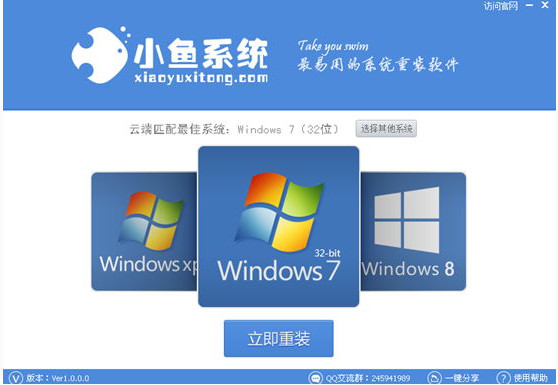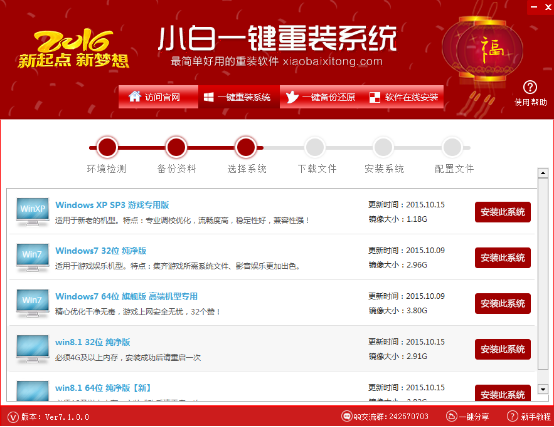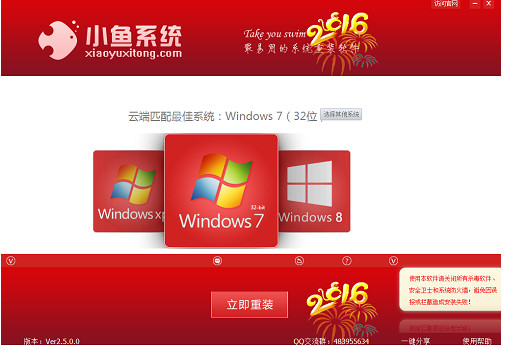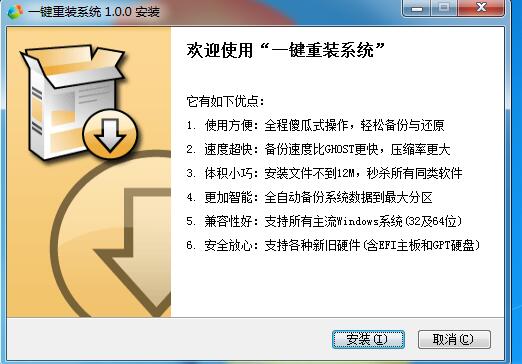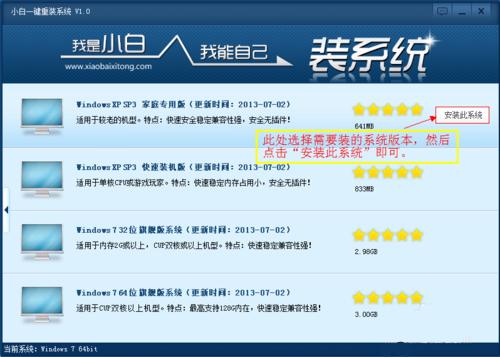相信很多使用Win7电脑的朋友都遇到过这样一个问题,当我们进行某项电脑需要长时间自己运行的工作时,比如下载一个很大的游戏、下载电影,又或者传输一个很大的文件,或者是清理磁盘等等,我们不需要在电脑前等着它完成。但是往往当我们离开的时候,等电脑自己完成了工作,电脑会在待机状态下浪费电,而且这对电脑也是一个损耗,这时候我们就需要一项功能,WIN7定时自动关机功能,但是大多数人可能以为Windows7系统没有该功能,其实不然,今天笔者来教教大家Win7自动关机设置方法,很实用!

Win7自动关机设置方法
一般我们在平时的使用中找不到Win7自动关机这个选项功能,因此Win7系统找不到自动关机设置入口,但并不代表没有,而是Win7系统隐藏了这个常用的功能,这里提供的方案是通过DOS命令“shutdown”来实现。
首先在Win7桌面左下角处点击开始——所有程序——附件——运行,然后再运行文本框输入cmd命令,如下图:

打开Win7运行(快捷键为:Win+R)

进入CMD命令操作框
然后在光标下输入shutdown –f –s –t 数字,然后回车确定,后面的数字是以秒为单位的,比如输入36000,就代表在36000秒后Win7系统将关闭计算机。当我们设定好后,Win7桌面右下角会出现相应的提示,一目了然,如下图。

Win7自动关机设置方法
如果我们想中途取消自动关机功能,我们需要在cmd命令符程序中输入shutdown –a并回车,即可取消。
这些命令的表示分别为:
-s 关闭此计算机
-f 强制运行的应用程序关闭而没有警告
-t xx 设置关闭的时间为xx秒后
-a 放弃系统关机
其实Win7系统还有很多隐藏功能,只是对于多数用户并不常用,所以Win7系统没有直接入口,才会让不少网友觉得Win7不可以实现自动关机,怎么样,看文本文总高学会Win7怎么自动关机吧,另外说明一下Win7自动关机设置方法还有很多喔,不信的朋友不妨再阅读下:迅雷7下载完成后自动关机的设置方法,另外还可以使用一些自动关机软件。
。
- 【电脑重装系统】小马一键重装系统V7.5.3
- 雨林木风一键重装系统工具V7.6.8贡献版
- 小白一键重装系统v10.0.00
- 【重装系统】无忧一键重装系统工具V5.8最新版
- 【电脑重装系统】黑云一键重装系统软件V4.2免费版
- 【电脑重装系统】系统之家一键重装系统V6.0精简版
- 深度一键重装系统软件V8.8.5简体中文版
- 【重装系统】魔法猪一键重装系统工具V4.5.0免费版
- 【一键重装系统】系统基地一键重装系统工具V4.0.8极速版
- 【电脑重装系统】系统之家一键重装系统软件V5.3.5维护版
- 【电脑系统重装】小马一键重装系统V4.0.8装机版
- 黑云一键重装系统软件下载免费版5.9.6
- 系统基地一键重装系统工具极速版V4.2
- 系统重装软件系统之家一键重装V1.3.0维护版
- 【重装系统软件下载】屌丝一键重装系统V9.9.0尊享版
- 系统重装步骤
- 一键重装系统win7 64位系统 360一键重装系统详细图文解说教程
- 一键重装系统win8详细图文教程说明 最简单的一键重装系统软件
- 小马一键重装系统详细图文教程 小马一键重装系统安全无毒软件
- 一键重装系统纯净版 win7/64位详细图文教程说明
- 如何重装系统 重装xp系统详细图文教程
- 怎么重装系统 重装windows7系统图文详细说明
- 一键重装系统win7 如何快速重装windows7系统详细图文教程
- 一键重装系统win7 教你如何快速重装Win7系统
- 如何重装win7系统 重装win7系统不再是烦恼
- 重装系统win7旗舰版详细教程 重装系统就是这么简单
- 重装系统详细图文教程 重装Win7系统不在是烦恼
- 重装系统很简单 看重装win7系统教程(图解)
- 重装系统教程(图解) win7重装教详细图文
- 重装系统Win7教程说明和详细步骤(图文)